Jak přizpůsobit panel nástrojů Microsoft Office Quick Access

Přidáním často používaných příkazů na panel nástrojů Rychlý přístup v sadě Microsoft Office získáte vyšší produktivitu. Nejste omezeni pouze na základní akce.
Přidání často používaných příkazů do QuickPanel nástrojů přístupu v sadě Office šetří váš čas a umožňuje vám být produktivnější. Nejste omezeni pouze na základní akce na panelu nástrojů Rychlý přístup, jako je Uložit, Zpět nebo Rychlý tisk. Zde je návod, jak ji skutečně upravit pomocí prakticky všech příkazů, které jsou k dispozici v aplikacích sady Office.
Přestože níže uvedené pokyny ukazují kroky v aplikaci Word, přizpůsobení panelu nástrojů Rychlý přístup funguje také v Excelu, PowerPoint, Outlook a Access.
Přidejte příkaz na panel nástrojů Rychlý přístup
Přidáme Uložit jako příkaz na panelu nástrojů Rychlý přístup. Normálně musíte kliknout na ikonu Soubor a poté klikněte na Uložit jako. Přidáním příkazu na panel nástrojů Rychlý přístup k němu získáte přístup jedním kliknutím.
Klikněte na tlačítko se šipkou dolů na pravé straně panelu nástrojů Rychlý přístup a vyberte Další příkazy.
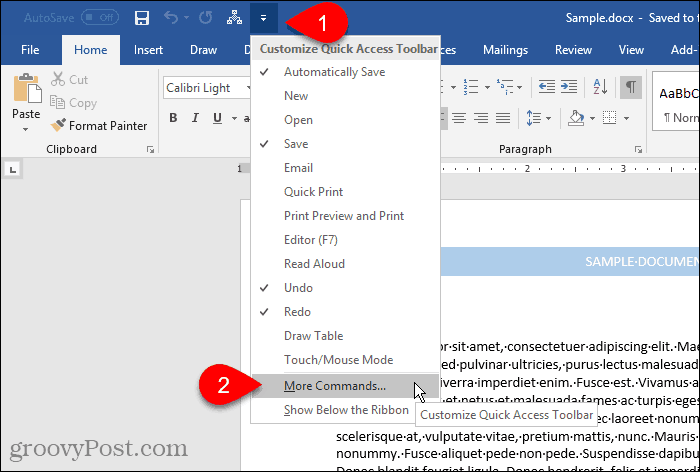
Můžete také kliknout pravým tlačítkem myši na pás karet a vybrat Přizpůsobte panel nástrojů Rychlý přístup.
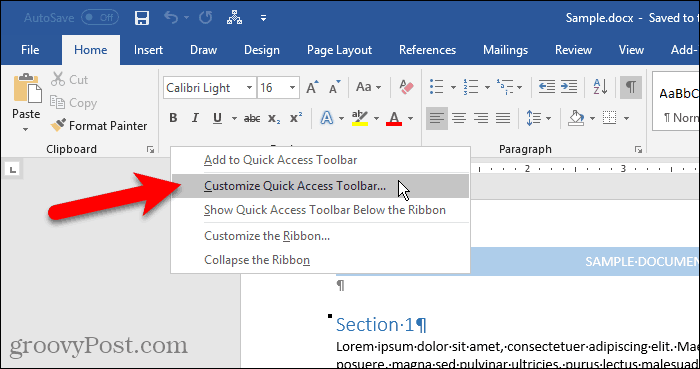
The Možnosti Otevře se dialogové okno Přizpůsobte panel nástrojů Rychlý přístup obrazovka.
Všechny Populární příkazy jsou standardně uvedeny vlevo. Pokud chcete přidat příkaz, který není v Populární příkazy vyberte jinou možnost ze seznamu Vyberte příkazy z rozevírací seznam, jako Příkazy, které nejsou v pásu karet nebo Všechny příkazy.
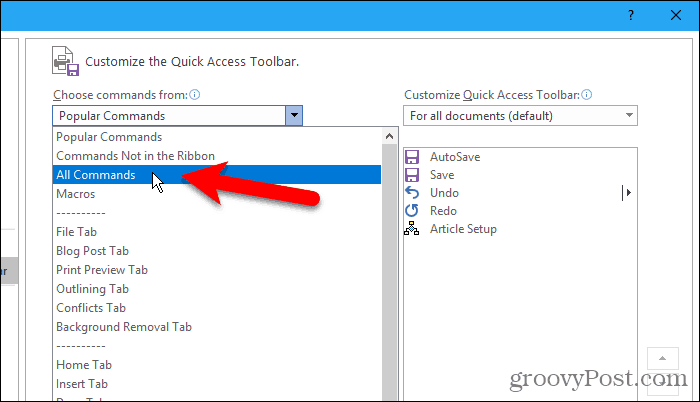
Seznam na pravé straně zobrazuje všechny příkazy aktuálně na panelu nástrojů Rychlý přístup.
Chcete-li přidat příkaz na panel nástrojů, přejděte dolů po seznamu příkazů vlevo a vyberte ten, který chcete přidat. Potom poklepejte na příkaz nebo klepněte na Přidat přidat jej do seznamu na pravé straně.
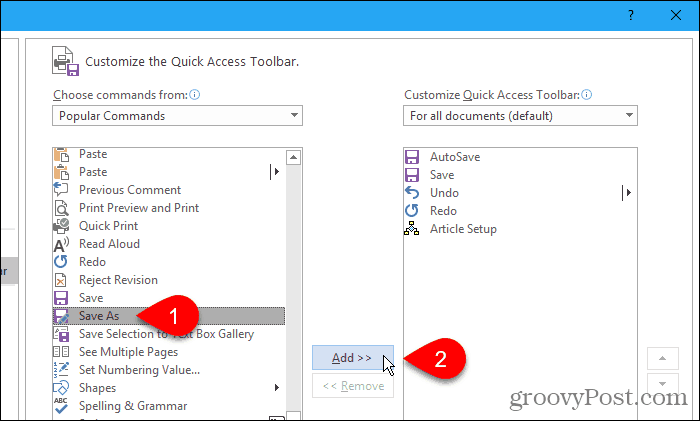
Změna uspořádání a odebrání příkazů na panelu nástrojů Rychlý přístup
Pořadí příkazů můžete změnit na panelu nástrojů Rychlý přístup.
Chcete-li přesunout příkaz, vyberte jej v seznamu na pravé straně. Poté kliknutím na tlačítko se šipkou nahoru nebo dolů napravo od seznamu jej přesuňte nahoru nebo dolů v seznamu.
Chcete-li odstranit příkaz z panelu nástrojů Rychlý přístup, vyberte příkaz a klikněte na Odstranit.
Klikněte na OK jakmile přidáte požadované příkazy a uspořádáte je v požadovaném pořadí.
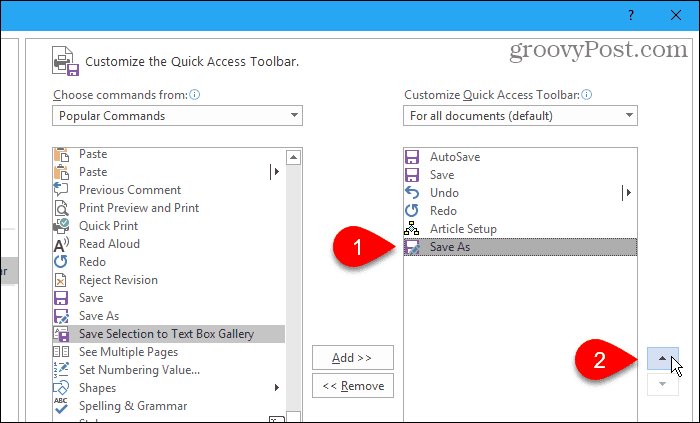
Příkaz, který jste přidali, je nyní k dispozici na panelu nástrojů Rychlý přístup.
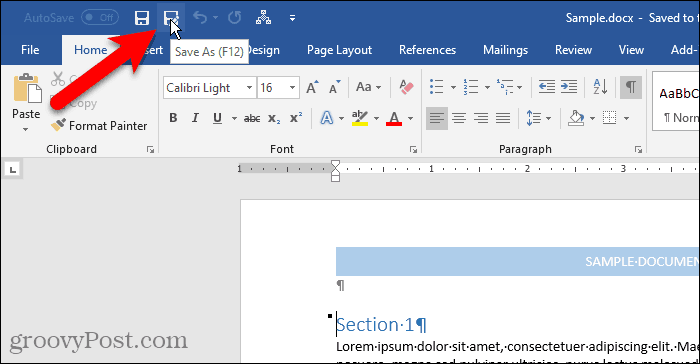
Rychle přidejte příkaz z pásu karet na panel nástrojů Rychlý přístup
Mluvili jsme o přizpůsobení pásu karet, včetně vytvoření nové vlastní karty, do které můžete přidávat příkazy, které používáte z různých karet na jednom místě.
Panel nástrojů Rychlý přístup můžete použít stejným způsobem a přidávat příkazy z různých karet pro rychlý přístup jedním kliknutím. Například přidáme Přestávky příkaz (konce stránek, konce oddílů atd.) z Rozvržení stránky na panelu nástrojů Rychlý přístup.
Klepněte pravým tlačítkem myši na příkazové tlačítko na pásu karet a vyberte Přidat na panel nástrojů Rychlý přístup. U příkazů, které mají rozevírací nabídky, bude pravděpodobně nutné kliknout dvakrát pravým tlačítkem a získat rozbalovací nabídku. První kliknutí pravým tlačítkem obecně otevře nabídku.
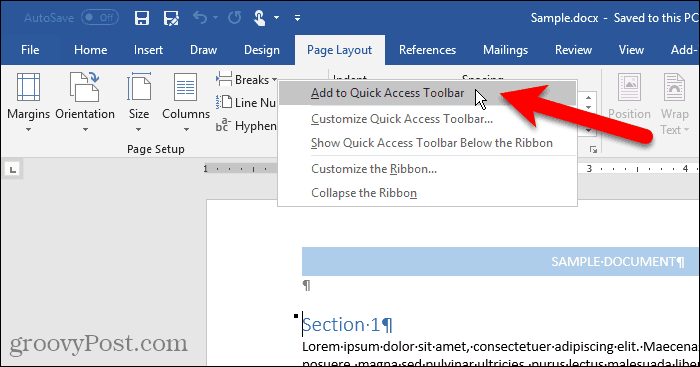
Odebrat příkaz z panelu nástrojů Rychlý přístup
Chcete-li odstranit příkaz z panelu nástrojů Rychlý přístup, klepněte pravým tlačítkem myši na příkazové tlačítko a vyberte příkaz Odebrat z panelu nástrojů Rychlý přístup.
U příkazů, které mají rozevírací nabídky, bude pravděpodobně nutné dvakrát kliknout pravým tlačítkem a získat rozbalovací nabídku.
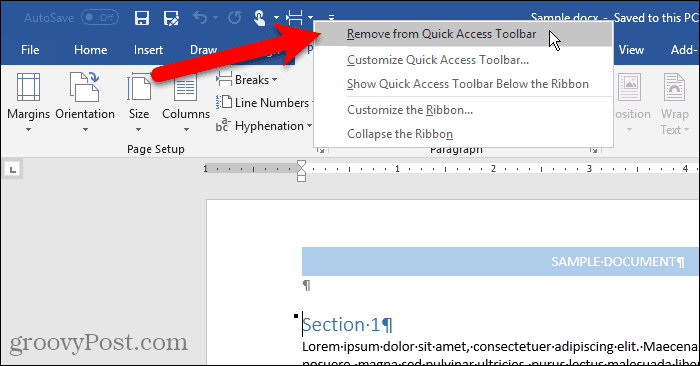
Obnovte panel nástrojů Rychlý přístup
Pokud jste přizpůsobili lištu nástrojů Rychlý přístup a chcete se vrátit k výchozímu nastavení, můžete to udělat bez ručního odebrání každého příkazu.
Chcete-li otevřít Přizpůsobte panel nástrojů Rychlý přístup obrazovka na Možnosti V dialogovém okně klikněte na šipku dolů na pravé straně panelu nástrojů Rychlý přístup.
Klikněte na ikonu Reset v pravém dolním rohu dialogového okna a vyberte Resetovat pouze lištu nástrojů Rychlý přístup.
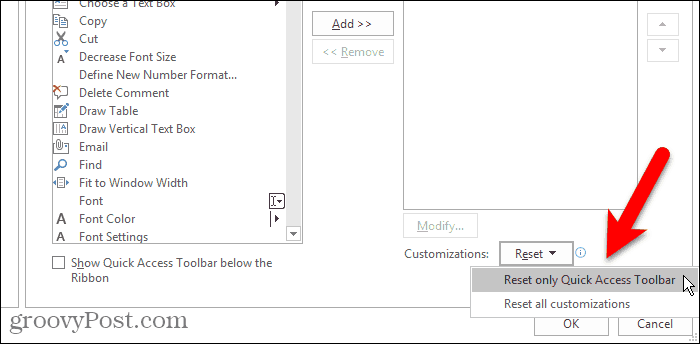
Klikněte na Ano v potvrzovacím dialogovém okně se vrátíte k výchozímu nastavení lišty nástrojů Rychlý přístup.

One-Click Access to Commands and More
Na panel nástrojů Rychlý přístup můžete také přidat makra pro přístup k úkolům, které často vykonáváte, jedním kliknutím.
Používáte panel nástrojů Rychlý přístup? Které příkazy jste do něj přidali? Dáváte přednost panelu nástrojů Rychlý přístup nad nebo pod pásem karet? Sdílejte s námi své myšlenky a nápady v komentářích níže!










Zanechat komentář